- 컴퓨터에서 인쇄(Windows)
- 사진 인쇄(Windows)
- 문서 인쇄(Windows)
- 인쇄 작업 취소(Windows)
- 용지의 단면에 두 페이지 이상 인쇄(N in 1)(Windows)
- 포스터로 인쇄(Windows)
- 용지의 양면에 자동으로 인쇄(자동 양면 인쇄)(Windows)
- 용지의 양면에 수동으로 인쇄(수동 양면 인쇄)(Windows)
- 소책자로 자동으로 인쇄(Windows)
- 소책자로 수동으로 인쇄(Windows)
- 컬러 문서를 흑백으로 인쇄(Windows)
- 출력물 번짐 및 용지 걸림 방지(Windows)
- 사전 설정된 인쇄 프로파일 사용(Windows)
- 기본 인쇄 설정 변경(Windows)
- 인쇄 설정(Windows)
- 컴퓨터에서 인쇄(Mac)
- Brother 제품의 스캔 버튼을 사용하여 스캔
- 컴퓨터에서 스캔 (Windows)
- ControlCenter4 홈 모드를 사용하여 스캔(Windows)
- ControlCenter4 고급 모드를 사용하여 스캔(Windows)
- ControlCenter4 고급 모드를 사용하여 사진 및 그래픽 스캔(Windows)
- ControlCenter4 고급 모드를 사용하여 스캔한 데이터를 폴더에 PDF 파일로 저장(Windows)
- ControlCenter4 고급 모드를 사용하여 ID 카드의 양면 스캔(Windows)
- ControlCenter4 고급 모드를 사용하여 이메일 첨부 파일로 스캔(Windows)
- ControlCenter4 고급 모드를 사용하여 편집 가능한 텍스트 파일로 스캔(OCR)(Windows)
- ControlCenter4 고급 모드를 사용하여 Office 파일로 스캔(Windows)
- ControlCenter4 고급 모드의 스캔 설정(Windows)
- Nuance™ PaperPort™ 14SE 또는 기타 Windows 응용 프로그램을 사용하여 스캔
- Windows 팩스 및 스캔 사용하여 스캔
- BookScan Enhancer 및 Whiteboard Enhancer 설치(Windows)
- 컴퓨터에서 스캔 (Mac)
- 팩스 송신
- 팩스 수신
- 음성 작동 및 팩스 번호
- 전화 서비스 및 외부 장치
- 팩스 리포트
- PC-FAX
- 지원되는 기본 네트워크 기능
- 네트워크 관리 소프트웨어 및 유틸리티
- 무선 네트워크용 Brother 제품을 구성하는 추가적인 방법
- 고급 네트워크 기능
- 고급 사용자를 위한 기술 정보
- Brother Web Connect
- Google Cloud Print
- AirPrint
- Windows용 모바일 인쇄
- Mopria® Print Service
- 모바일용 Brother iPrint&Scan
모델에 따라 일부 기능은 사용할 수 없습니다.
 이 가이드의 인쇄 가능한 버전을 다운로드합니다.
이 가이드의 인쇄 가능한 버전을 다운로드합니다.
-
 이 인쇄 가능한 가이드를 보려면 Adobe Acrobat Reader가 필요합니다. 설치하려면 여기를 클릭합니다.
이 인쇄 가능한 가이드를 보려면 Adobe Acrobat Reader가 필요합니다. 설치하려면 여기를 클릭합니다.



Home > PhotoCapture Center > ControlCenter4에서 사진 인쇄(Windows) > ControlCenter4를 사용하여 사진 편집(Windows)
ControlCenter4를 사용하여 사진 편집(Windows)
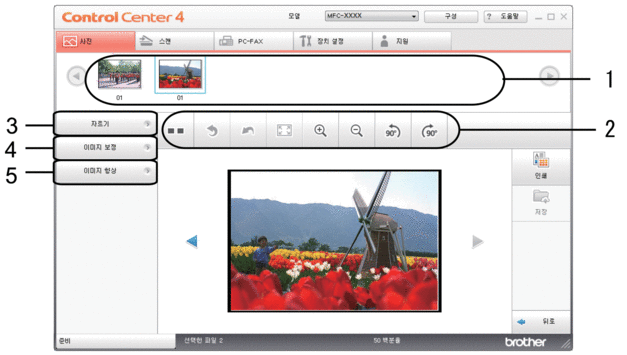
- 이 영역에는 현재 선택된 이미지와 인쇄할 각 이미지의 매수가 표시됩니다.
- 다음 버튼을 사용하여 선택한 이미지를 볼 방법을 제어할 수 있습니다.
버튼 설명  (비교)
(비교) 편집한 이미지를 원본 이미지와 비교합니다.  (실행 취소)
(실행 취소) 선택한 이미지에 적용된 마지막 편집 작업을 취소합니다.  (다시 시작)
(다시 시작) 선택한 이미지에 적용한 모든 편집 작업을 취소합니다. 편집한 이미지가 원래 상태로 복원됩니다.  (창에 맞추기)
(창에 맞추기) 이미지가 창 크기에 맞도록 확대/축소 레벨을 설정합니다. 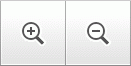 (확대/축소)
(확대/축소) 선택한 이미지를 확대하거나 축소합니다. 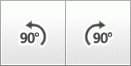 (시계 반대 방향으로 회전/시계 방향으로 회전)
(시계 반대 방향으로 회전/시계 방향으로 회전) 이미지를 시계 방향이나 시계 반대 방향으로 90도 회전합니다. 
 (이전/다음)
(이전/다음) 이전 또는 다음 이미지를 표시합니다. - 자르기
이 기능을 통해 사진에서 원치 않는 영역을 제거할 수 있습니다.
- 이미지 보정
- 자동 보정
- 이미지를 향상할 수 있는 광범위한 자동 보정을 적용하려면 이 옵션을 선택합니다.
- 적목 제거
- 사진 이미지에서 카메라 플래시로 인해 간혹 발생하는 적목을 보정하려면 이 옵션을 선택합니다.
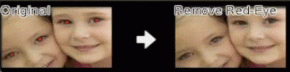
- 단색
- 이미지에서 색상 정보를 제거하려면 이 옵션을 선택합니다.
- 세피아
- 이미지에서 색상 정보를 제거하고 세피아 톤을 추가하려면 이 옵션을 선택합니다.
- 이미지 향상
- 자연 풍경
- 녹색 및 파란색과 같이 천연색을 향상시키려면 이 옵션을 선택합니다.
- 야경
- 야경 사진에 대한 이미지 조정을 최적화하려면 이 옵션을 선택합니다.
- 부드러운 조명
- 밝은 모서리를 부드럽게 하려면 이 옵션을 선택합니다.
이 페이지가 도움이 되셨나요?
피드백을 제공해 주셔서 감사합니다.



